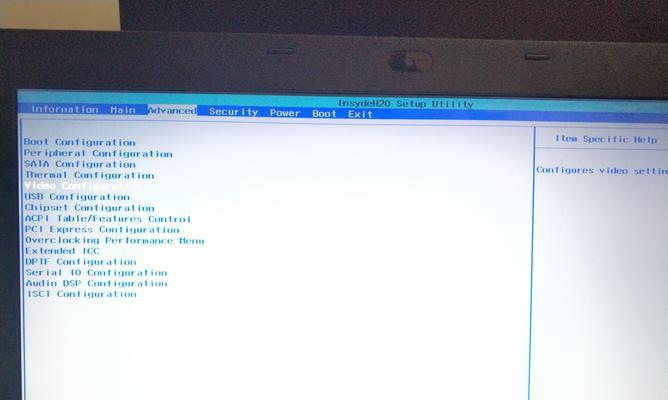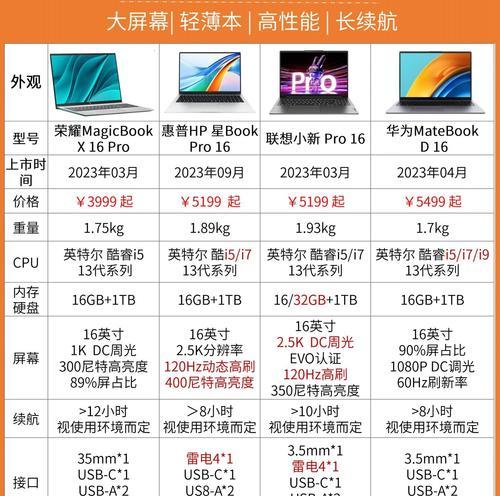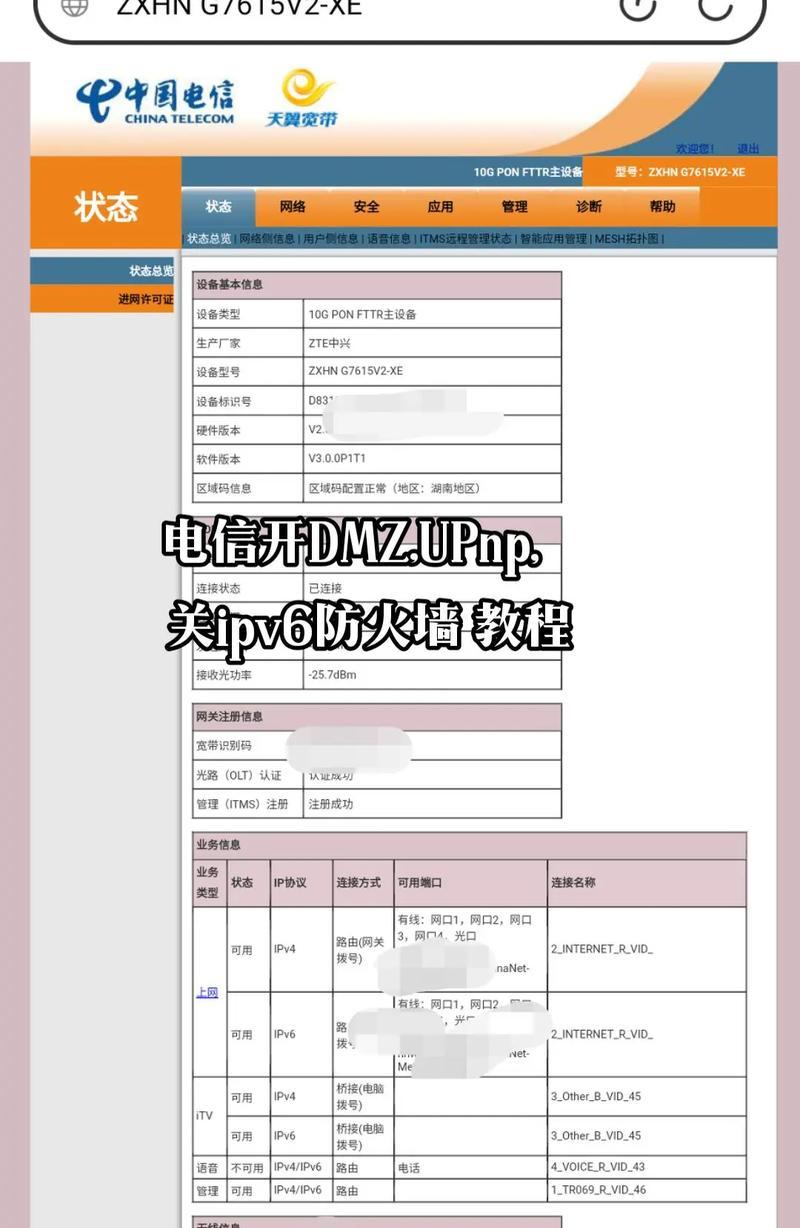多台笔记本电脑如何快速验机?验机流程是怎样的?
- 数码知识
- 2025-04-07 13:56:01
- 20
在信息化时代,笔记本电脑已成为我们日常工作和生活中不可或缺的一部分。购买多台笔记本电脑时,了解如何快速有效地进行验机,不仅能保障我们的权益,还能确保设备在未来的使用中性能稳定可靠。本文将向您详细展示多台笔记本电脑的快速验机流程,手把手教您成为验机达人。
一、前期准备
1.1设备与工具
在开始验机前,您需要准备以下设备与工具:
笔记本电脑若干
专用软件,如CPUZ、GPUZ等(用于获取硬件信息)
外部硬盘检测工具(用于检测硬盘健康状况)
系统安装盘或U盘(用于检测系统安装和启动是否正常)
WiFi网络(用于联网测试各项功能)
1.2环境与条件
确保验机环境光线充足、干净整洁,避免灰尘、潮湿等不利因素影响验机效果。

二、外观检查
2.1外壳
观察笔记本外壳有无划痕、凹陷、裂纹等损伤情况。
检查外壳接缝是否均匀、对称,接合处是否有异常活动空间。
2.2键盘与触控板
检查键盘是否有损伤、键帽是否松动或缺失。
试用触控板,确保其反应灵敏,无滑动不畅或点击失灵的问题。
2.3显示屏
开启笔记本电脑,仔细检查屏幕是否有亮点、暗点或色差。
观察屏幕在全亮度下的显示效果及视角变化。
2.4接口与端口
验证各类接口(如USB、HDMI、音频接口)是否正常工作。
检查扩展插槽(如SD卡槽、SIM卡槽等)是否容易插入及弹出。

三、硬件性能检测
3.1系统与软件
安装操作系统并进行更新和驱动安装,检查系统软件的稳定性和兼容性。
用专业软件(CPUZ、GPUZ)检测处理器、显卡等核心硬件信息,与官方规格对比确认无误。
3.2存储设备
使用硬盘检测工具检查硬盘健康状况,确保无错误和坏道。
测试读写速度,确认硬盘性能符合预期。
3.3内存检查
检查内存条规格是否与官方数据一致。
运行内存测试软件,确保无内存错误。
3.4网络与无线
测试有线网络接口是否能正常连接和传输数据。
测试无线模块(WiFi、蓝牙)的连接速度和稳定性。
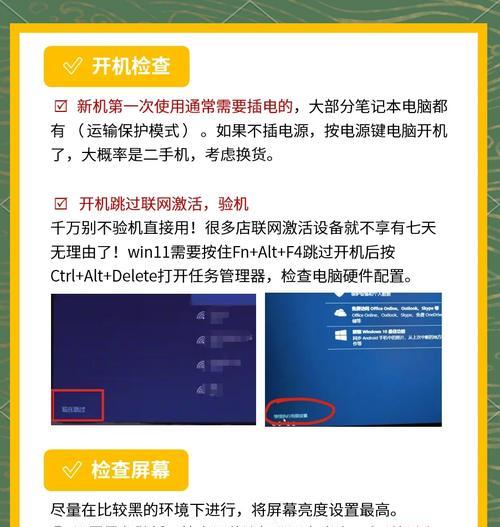
四、电池与续航
4.1充电与放电
充分充电后,运行常规工作负载测试电池续航能力。
检查电池在放电过程中的电压变化,确保电池性能符合标准。
4.2充电速度
测试不同环境下(如关机、睡眠、开机)的充电速度。
确认充电器及充电线的兼容性和效率。
五、声音与多媒体
5.1扬声器
播放不同格式的音频文件测试扬声器音质及音量。
检查扬声器是否存在杂音、电流声等问题。
5.2麦克风
进行录音测试,评估麦克风的清晰度和灵敏度。
确认麦克风在静音、降噪等功能上的表现。
六、综合性能测试
6.1软件基准测试
运行基准测试软件(如3DMark、PCMark)评价整机性能。
对比不同设备间的数据,评估性能差异。
6.2特定应用场景测试
根据笔记本的预设使用场景(如游戏、办公、设计等),进行针对性的性能测试。
模拟实际工作流测试设备的响应速度和稳定性。
七、其他注意事项
7.1保修政策
仔细阅读并理解设备的保修条款和售后服务政策。
确保保修期和保修范围符合您的需求。
7.2额外配件
检查是否所有配件(如电源适配器、电源线、转接器等)均齐全。
测试这些配件的功能和兼容性。
7.3用户手册
验证随机附带的用户手册是否详尽、易于理解。
确保电子版用户手册及更新信息的可获取性。
八、结论
通过以上详细的验机流程,您应该已经对所购笔记本电脑的性能和质量有了全面的了解。在购买之前,花点时间仔细检验,将为您节省未来的维护成本和时间。无论您是专业人士还是普通消费者,掌握了这些验机技巧,都能帮助您在购买笔记本电脑时更加自信和放心。
如今,笔记本电脑已成为我们工作和生活中的重要伙伴,了解如何快速验机不仅有助于我们做出明智的购买决策,而且在发现问题时也能及时获得厂商的支持与服务。通过本文介绍的验机流程,希望能够帮助您在今后的购买中更加游刃有余。祝您在验机过程中一切顺利!
版权声明:本文内容由互联网用户自发贡献,该文观点仅代表作者本人。本站仅提供信息存储空间服务,不拥有所有权,不承担相关法律责任。如发现本站有涉嫌抄袭侵权/违法违规的内容, 请发送邮件至 3561739510@qq.com 举报,一经查实,本站将立刻删除。!
本文链接:https://www.siwa4.com/article-23308-1.html